Aveți conținut în alt serviciu cloud? Importați-le în OneDrive cu doar câteva atingeri. Conținutul sursă nu este șters niciodată. O copie este făcută și importată în OneDrive.
Dacă doriți să importați mai multe fișiere decât aveți spațiu pentru, va trebui să faceți upgrade pentru a obține mai mult spațiu de stocare OneDrive.
Importați copii ale conținutului din contul serviciului cloud în OneDrive, păstrând în același timp conținutul original. Se oprește atunci când sunt copiate toate fișierele. Dacă aveți conținut nou creat în contul sursă, puteți reporni importul pentru a copia conținutul nou adăugat în OneDrive.
-
Fișiere cu nume mai lungi de 256 de caractere.
-
Foldere cu nume mai lungi de 250 de caractere.
-
Fișiere ale căror combinații de nume de căi complete sunt mai lungi de 400 de caractere.
-
Fișierele mai mari de 15 GB nu sunt transferate.
-
Fișierele cu dimensiunea de 0 byți (fișiere fără byți) nu sunt transferate.
Notă: Dacă aveți fișiere marcate ca restricționate sau care nu se pot copia, fișierele nu vor fi importate. Trebuie să dezactivați mai întâi această caracteristică dacă doriți să importați fișierele.
-
Următoarele caractere din numele de fișiere sau foldere sunt eliminate: " * : < > ? / \ |
-
Tilde de început (~)
-
Spațiu alb la început sau la sfârșit
-
Perioade de început sau de sfârșit (.)
Dacă primiți un mesaj care spune că anumite elemente nu au putut fi importate, verificați raportul TXT pentru a afla elementele care nu au putut fi importate. Puteți alege să faceți backup tuturor fișierelor sursă neimportate înainte de a le elimina.
Toate fișierele nou create din contul sursă vor fi importate. Fișierele sursă modificate vor avea data modificării comparativ cu data fișierului țintă. Dacă fișierul sursă modificat este mai nou, va suprascrie fișierul țintă. În caz contrar, fișierul țintă rămâne așa cum este.
Atunci când este partajat un fișier din contul dvs. sursă, fișierul este copiat în OneDrive, dar proprietatea de partajare nu este.
-
Verificați dacă folderul Fișiere - Folderul de importuri există în continuare. Dacă folderul nu există, deconectați contul de import și conectați-vă din nou, folderul va fi creat din nou pentru activitate de import ulterioară. Dacă folderul există, treceți la pasul următor.
-
Verificați conectivitatea rețelei și reîncercați în câteva minute, uneori, o conectivitate volatilă la rețea poate duce la o defecțiune tranzitorie a serviciului.
-
Dacă toastul Ceva nu a funcționat corect continuă să apară, contactați-ne prin "Ajutor & Feedback".
Importul din Google Drive
Fișiere și foldere individuale din spațiul dvs. de stocare Google Drive în cloud. Mesajele de e-mail, cutiile poștale, persoanele de contact sau calendarele nu se importă.
Desenele Google, formularele, site-urile și hărțile din Google Drive nu sunt importate în OneDrive. Importul în prezent de conținut din contul Google Photos nu este acceptat.
Formatele proprietate Google nu sunt compatibile cu nimic altceva decât Google Apps. Atunci când migrați de la Google, aplicația noastră se transformă în formatul Microsoft Office din formatul Google.
Se face conversia după cum urmează:
|
Format Google |
Format Office |
|---|---|
|
.gsheet |
.xlsx |
|
.Gdoc |
.docx |
|
.gslide |
.pptx |
Se importă din Dropbox
Toate fișierele și folderele individuale sunt copiate din contul Dropbox.
Introducere în Dropbox, hârtia Dropbox, șablonul de hârtie Dropbox și comanda rapidă Dropbox din Dropbox nu sunt importate în OneDrive.
Import raport
După terminarea importului, se generează un raport TXT în folderul Importuri cu un nume similar contului importat.
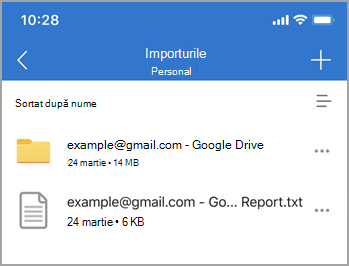
Acest raport conține informații esențiale despre import:
-
Starea de sfârșit a importului.
-
ID import (necesar în timpul depanării).
-
Importați ora de început și de sfârșit.
-
Numărul de fișiere și foldere importate și neimportate.
-
O listă de elemente care nu au putut fi importate.
În cazul importurilor incrementale ulterioare, raportul txt anterior va fi înlocuit cu unul nou.
Eroare la generarea raportului
Dacă raportul nu reușește să genereze în termen de 10 minute de la import, cauza poate fi:
-
Spațiu de stocare insuficient. Faceți upgrade planului OneDrive și reîncercați.
-
Raport prea mare. Încercați din nou mai târziu.
-
Excepție de import. Încercați din nou mai târziu.










